Konfigurera ansiktsigenkänningsfunktionen Windows 10 Hello på Dell P2418HZ- eller P2418HZM skärmen
Summary: Den här artikeln har instruktioner om hur du tillåter Windows Hello att använda Dells P2418HZ- eller P2418HZM-skärmar för ansiktsigenkänningsfunktionen.
This article applies to
This article does not apply to
This article is not tied to any specific product.
Not all product versions are identified in this article.
Symptoms
P2418HZ- och P2418HZM-skärmar och Windows 10 Hello
Du kan ha problem med att konfigurera Windows 10 Hello-funktionen med antingen Dells P2418HZ eller P2418HZM skärmar.
Cause
Ingen orsaksinformation
Resolution
Installationen: Anslut Dell P2418HZ- eller P2418HZM skärmen till en bärbar eller stationär dator med den senaste versionen av Windows 10. Kontrollera att USB-kabeln är ansluten från bildskärmen till datorn.
Lösningssteg:
- Funktionen för ansiktsigenkänning i Windows Hello måste vara tillgänglig på datorn. Aktivera genom att gå till Inställningar > Inloggningsalternativ för konton>.
- Du måste ställa in en PIN-kod innan ansiktsigenkänning i Windows Hello kan aktiveras. Du måste först skapa en PIN-kod i Inloggningsalternativ och sedan konfigurera Windows Hello-ansiktsigenkänning. Mer information finns i följande artikel i Dells kunskapsbank: Vad är Windows Hello och Konfigurera det i Windows 11 och Windows 10 .
- Om Windows Hello-funktionen inte kan väljas (nedtonad) ska du kontrollera följande:
- Att den senaste versionen av Windows 10 är installerad. Hello-funktionen bör fungera med Windows 10 1709_RS3 eller 1803_RS4.
- Skapa och registrera ett nytt lösenord och en PIN-kod.
- Starta om för att komma åt funktionen för ansiktsigenkänning.
Obs! Windows måste vara aktiverat för att du ska kunna anpassa din dator.
- Skapa ansiktsigenkänning för P2418HZ med din PIN-kod. Vänd dig mot skärmen så att ansiktsigenkänning kan utföras.
- Om det uppstår problem när du konfigurerar Windows 10 Hello-funktionen kan följande felmeddelande visas (bild 1):
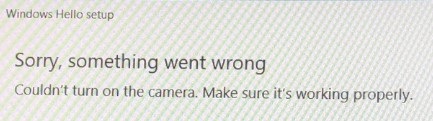
Bild 1: Windows 10 Hello-konfigurationsfel
För att lösa problemet ska du installera IR-drivrutinerna för skärmen enligt stegen nedan:
- Gå till Dell Support och lokalisera IR-drivenheten under skärmens modellnamn, antingen P2418HZ eller P2418HZM.
- Ladda ner och packa upp filerna till C-enheten.
- När uppackningen är klar går du till C:/Dell/Drivers/0073F för skärmen P2418HZM eller C:/Dell/Drivers/CTJDV för P2418HZ.
- Öppna önskad drivrutin och klicka på konfigurera för att påbörja installationen (bild 2):
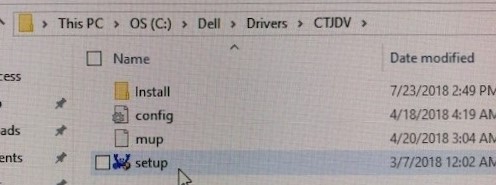
Bild 2: Klicka på Inställningar för att installera drivrutinen
Obs! Om du får ett felmeddelande om att en annan app redan använder kameran följer du stegen i följande Microsoft-forum för att kontrollera att kamerans säkerhetsinställningar är korrekta: Microsoft Community-forum – "kamera som används av en annan app"


Affected Products
Dell P2418HZ, Dell P2418HZMArticle Properties
Article Number: 000124664
Article Type: Solution
Last Modified: 27 Jul 2024
Version: 6
Find answers to your questions from other Dell users
Support Services
Check if your device is covered by Support Services.